Удаление расширения Download Master в Firefox: пошаговая инструкция
В этом руководстве мы рассмотрим, как удалить расширение Download Master из браузера Firefox. Мы подробно опишем каждый шаг, чтобы у вас не возникло трудностей с этим процессом.
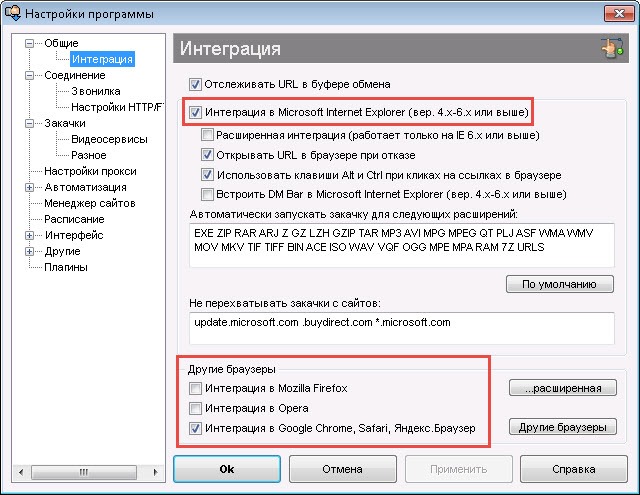

Откройте браузер Firefox и перейдите в меню, нажав на три горизонтальные линии в правом верхнем углу.

Как удалить Mozilla Firefox полностью с компьютера


В открывшемся меню выберите пункт «Дополнения и темы».
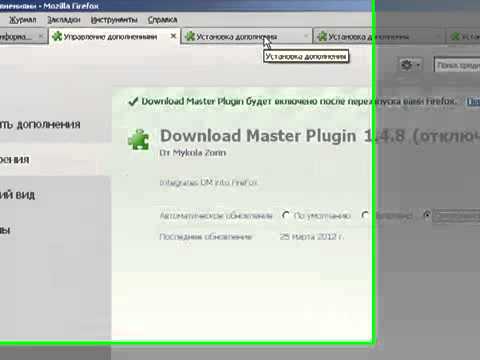
Как удалить. Download Master - установка и удаление
На странице дополнений перейдите в раздел «Расширения».

Как полностью удалить Mozilla Firefox

Найдите в списке расширение Download Master.

Удалить мастер пароль из Firefox

Нажмите на три точки рядом с названием расширения Download Master, чтобы открыть меню действий.

Как полностью удалить браузер мозила фаирфокс ( Mozila Firefox )
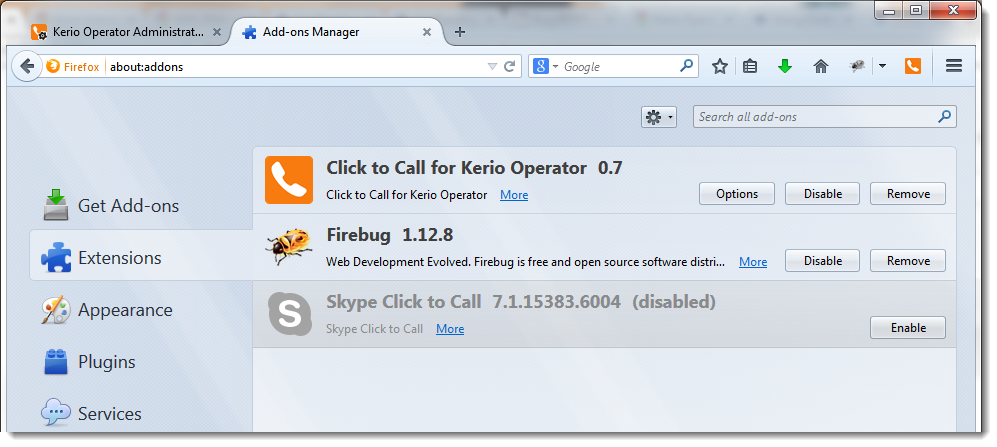

Выберите пункт «Удалить» из выпадающего меню.
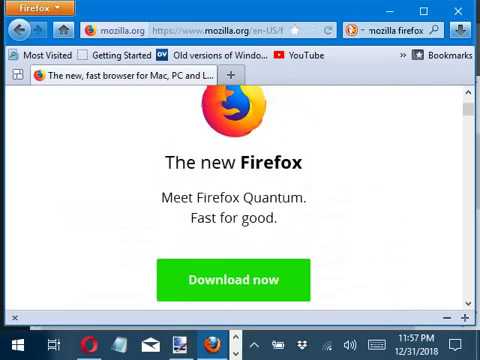
Подтвердите удаление, нажав на кнопку «Удалить» в появившемся окне подтверждения.
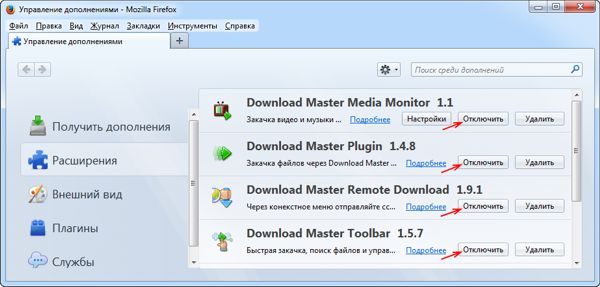
После удаления расширения перезапустите браузер Firefox для применения изменений.

Удаление приложений, которые не удаляются: инструкция для ANDROID
Если после удаления расширения возникают проблемы с работой браузера, попробуйте очистить кэш и историю браузера.

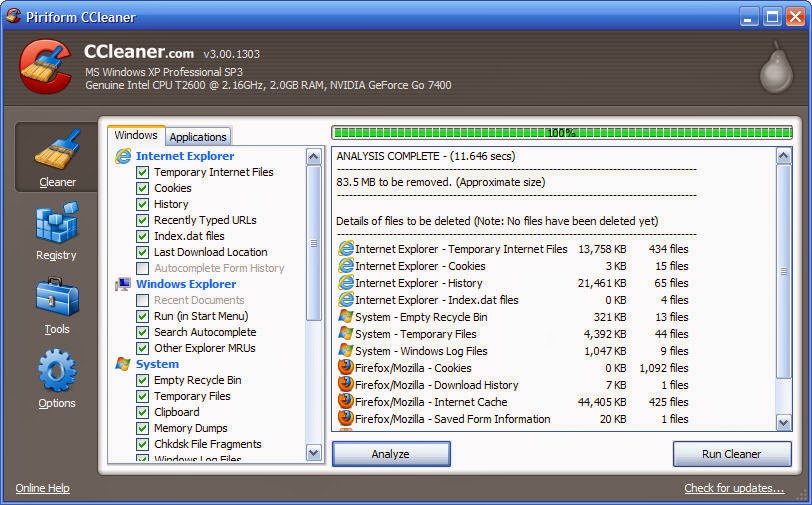
Регулярно проверяйте установленные расширения в Firefox и удаляйте ненужные или подозрительные, чтобы обеспечить безопасность и производительность браузера.
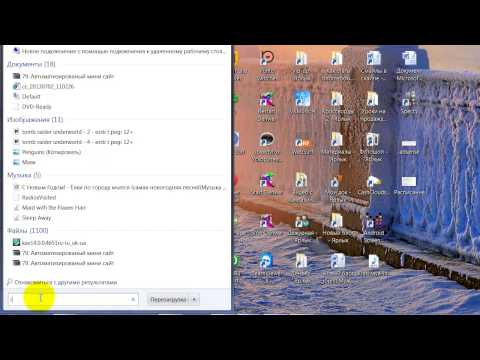
Как полностью удалить Mozilla Firefox